Windows10系统之家 - 安全纯净无插件系统之家win10专业版下载安装
时间:2020-09-21 14:32:30 来源:Windows10之家 作者:huahua
excel是一款多功能的表格制作软件,可以帮我们很好有效的处理数据。可在excel中乘法公式要怎么输入呢?接下来小编就来给大家分享一下excel乘法公式输入方法。
win10系统excel乘法公式怎么输入:
1,首先,打开excel表格,然后在工具栏中切换到“公式”标签下,并点击“插入函数”命令。
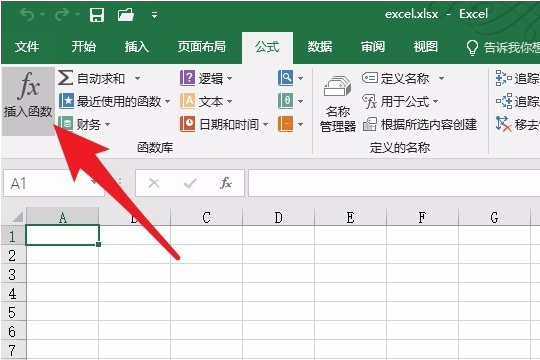
2,然后选择数学与三角函数类别,并选中product函数。
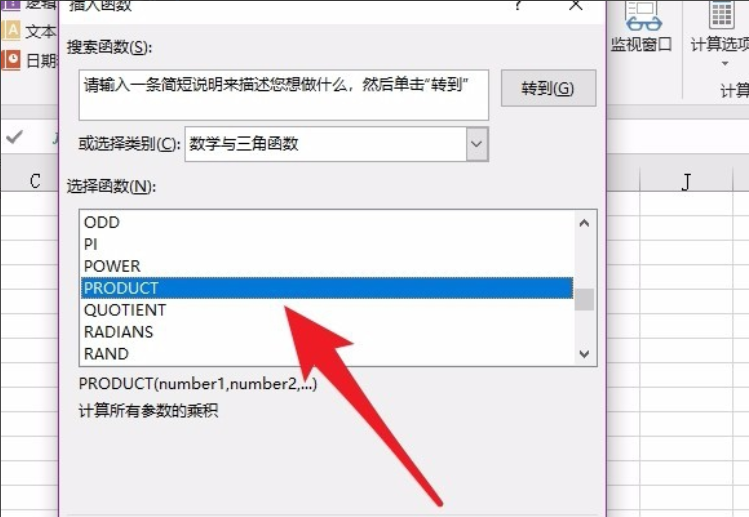
3,接着我们就可以在参数栏中输入我们想要计算的乘数,比如这里我们计算5*5。
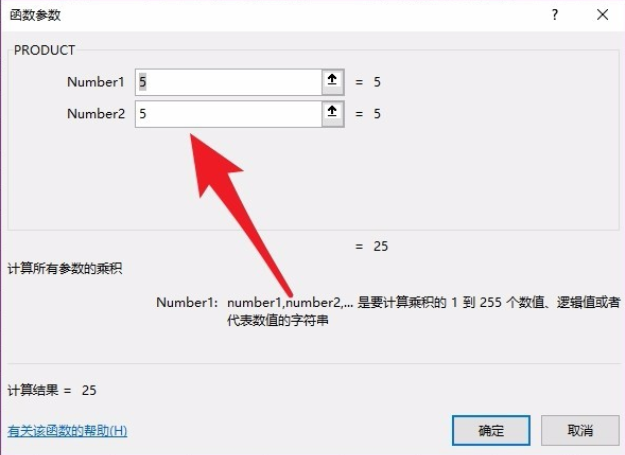
4,大家可以看到我们计算的5*5的得数为25,计算结果正确。
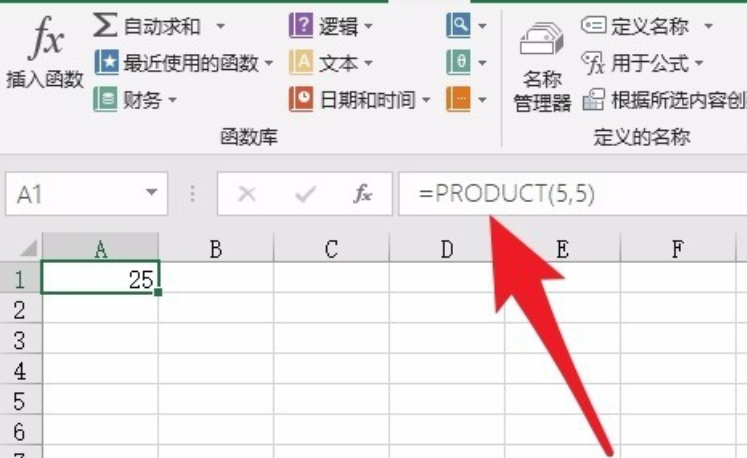
相关文章
热门教程
热门系统下载
热门资讯





























